بهترین راهها برای افزایش سرعت کامپیوتر

هیچ چیز آزاردهندهتر از این نیست که بعد از هر کلیک، کامپیوترت مثل حلزون حرکت کند! همین دیروز میخواستم یک فایل ساده باز کنم، ولی کامپیوترم چند دقیقهای فکر کرد و من حس کردم دارم با دستگاه زمان سفر میکنم! اکثر ما در این مواقع اولین فکری که میکنیم، ارتقا سیستم یا خرید یک کامپیوتر جدید است.
اما خبر خوب این است که با چند ترفند ساده و رایگان میتوان افزایش سرعت کامپیوتر را تجربه کرد و از دست معطل شدنهای بیحاصل خلاص شد. ادامه مقاله را بخوانید تا دقیقاً بدانید چطور با همین سیستم فعلی، عملکرد آن را بهینه کنید و دیگر نیازی به خرید عجولانه یک کامپیوتر جدید نداشته باشید.
12 روش موثر برای افزایش سرعت کامپیوتر
کند شدن سیستم همیشه آزاردهنده است، اما خوشبختانه میتوان با روشهای ساده و مؤثر، سرعت کامپیوتر را به طور چشمگیر افزایش داد. در ادامه، بهترین راهها را برای سریع و روان شدن سیستمتان معرفی میکنیم:
1. غیرفعال کردن برنامههای استارتآپ
بسیاری از برنامهها همزمان با روشن شدن ویندوز اجرا میشوند و حتی اگر هرگز از آنها استفاده نکنید، در پسزمینه فعال مانده و بخش زیادی از RAM را مصرف میکنند. نتیجه؟ کاهش سرعت کامپیوتر. برای افزایش سرعت، بهتر است برنامههای استارتآپ غیرضروری را غیرفعال کنید:
- با فشار همزمان Shift + Ctrl + Esc پنجره Task Manager را باز کنید.
- به بخش Startup بروید تا لیست برنامههایی که هنگام راهاندازی ویندوز اجرا میشوند را ببینید.
- برای غیرفعال کردن هر برنامه، روی آن کلیک کرده و گزینه Disable را انتخاب کنید.
💡 نکته ۱: اگر بعداً از توقف برنامهای پشیمان شدید، دوباره به Task Manager رفته و با Enable آن را فعال کنید.
💡 نکته ۲: برنامههای ناشناخته را بدون بررسی متوقف نکنید. میتوانید با نرمافزار Should I Block It وظیفه هر برنامه را بررسی کنید.
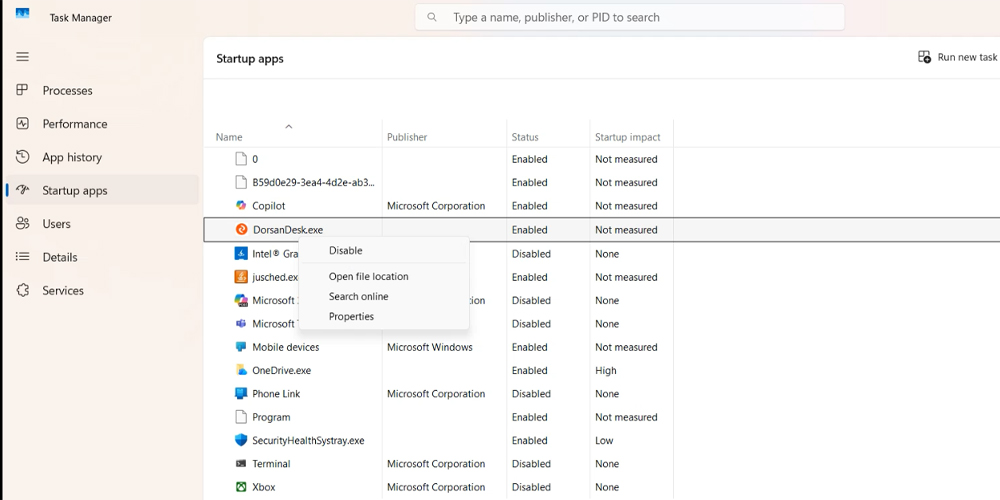
2. پاک کردن فایلهای غیرضروری از هارد
فایلهای موقت، دانلودهای قبلی و محتویات سطل آشغال (Recycle Bin) میتونن باعث کند شدن سیستم بشن. پاکسازی این فایلها فضای بیشتری در اختیار سیستم قرار میده و سرعت کامپیوتر رو بالا میبره. در ادامه، نحوه پاکسازی هارد در ویندوز و مک رو مرحلهبهمرحله میبینید:
ویندوز:
- وارد منوی Start شده و Disk Cleanup رو جستجو کنید.
- درایوی که میخواید پاک کنید انتخاب کنید.
- فایلهای غیرضروری رو علامت بزنید و روی OK کلیک کنید تا پاکسازی انجام بشه.
مک:
- از منوی Apple گزینه About This Mac رو انتخاب کنید.
- به بخش Storage برید و فایلها رو به صورت دستی پاک کنید.
- برای مدیریت بهتر، از بخش Manage انواع فایلهای موقت، قدیمی و دادههای اضافی برنامهها رو حذف کنید.
3. OneDrive و تأثیر آن بر سرعت کامپیوتر
OneDrive ابزار ذخیرهسازی ابری ویندوز است که فایلهای کامپیوتر شما را همزمان در فضای ابری نگه میدارد و به نوعی از آنها پشتیبانگیری میکند. این ویژگی عالی برای امنیت دادههاست، اما فرآیند همزمان انتقال فایلها میتواند باعث کاهش سرعت سیستم شود.
برای افزایش سرعت کامپیوتر، میتوانید سینک کردن OneDrive را موقتاً متوقف کنید:
- روی آیکون ابر OneDrive در سمت راست Taskbar کلیک کنید.
- گزینه More را انتخاب کنید.
- Pause syncing را بزنید و بازه زمانی ۲، ۸ یا ۲۴ ساعته برای توقف سینک انتخاب کنید.
پس از توقف موقت، سرعت سیستم را بررسی کنید. اگر مشکل کاهش سرعت برطرف شد، میتوانید استفاده از OneDrive را ادامه دهید یا آن را عیبیابی کنید. برای این کار از صفحه Fix OneDrive sync problems استفاده کنید.
4. راهاندازی مجدد ویندوز
یکی از سادهترین و سریعترین روشها برای افزایش سرعت کامپیوتر، ریاستارت ویندوز است. با این کار تمام برنامهها و نرمافزارهای در حال اجرا متوقف شده و سیستم شما سریعتر میشود. بهتر است این روش را قبل از امتحان کردن سایر راهها انجام دهید، اما توجه داشته باشید که ریاستارت، افزایش سرعت دائمی ایجاد نمیکند.
5. تمیز کردن داخل کیس
گرد و غبار محیط میتواند وارد منافذ کیس شود و کار سختافزارها را دشوار کند. با تمیز کردن داخل کیس، رسوبات و آلودگیها پاک شده و سرعت کامپیوتر کمی افزایش مییابد. برای این کار درب کنار یا زیر کیس را باز کرده و با فشار باد یا دستمال خشک، فضای داخلی را تمیز کنید.
نکات مهم هنگام تمیز کردن کیس:
- به هیچ عنوان به قطعات فشار وارد نکنید و آنها را جابهجا نکنید.
- هنگام تمیز کردن فن، با یک دست فن را ثابت نگه دارید و با دست دیگر آن را بهآرامی تمیز کنید.
- هرگز مواد شوینده را مستقیم داخل کیس کامپیوتر اسپری نکنید.
- اگر رسوبات کهنه و محکم هستند، دستمال میکروفایبر را کمی با الکل آغشته کرده و بهآرامی روی آنها بکشید.

6. غیرفعال کردن Search indexing
قابلیت Search Indexing در ویندوز باعث میشود فایلها و برنامهها سریعتر پیدا شوند، اما ایندکسگذاری دائمی میتواند سرعت سیستم شما را کاهش دهد. خوشبختانه میتوان این قابلیت را غیرفعال کرد و سرعت کامپیوتر را افزایش داد:
- در قسمت جستجوی ویندوز عبارت
services.mscرا وارد و Enter کنید. - در پنجره Services، به Indexing Service یا Windows Search بروید و دوبار روی آن کلیک کنید.
- در پنجره بازشده، Stop را بزنید و سیستم را Restart کنید.
همچنین میتوانید ایندکسگذاری را فقط برای برخی فایلها غیرفعال کنید:
- عبارت index را در ویندوز جستجو کرده و روی Indexing Options کلیک کنید.
- در صفحه بعد Modify را بزنید.
- در فهرست نمایش داده شده، تیک کنار مواردی که نمیخواهید ایندکس شوند را بردارید.
با این روش، ویندوز فقط فایلهای ضروری را ایندکس میکند و سرعت سیستم شما به طور محسوسی بهتر میشود.
7. ارتقا RAM
RAM یا حافظه دسترسی تصادفی، اجرای نرمافزارها را ممکن میکند و هر چه ظرفیت آن بیشتر باشد، سیستم عملکرد بهتری دارد. شما میتوانید بسته به نیازتان، رم سیستم را ارتقا دهید. عواملی مانند نوع سیستمعامل و هدف استفاده، تعیینکننده میزان رم موردنیاز برای افزایش سرعت کامپیوتر هستند.
برای بررسی مشخصات RAM فعلی و عملکرد آن:
- کلیدهای Ctrl + Alt + Delete را همزمان فشار دهید تا Task Manager باز شود.
- به تب Performance بروید.
- در این بخش، میتوانید تعداد اسلاتهای حافظه و وضعیت رم کامپیوتر خود را مشاهده کنید.
8. تغییر تنظیمات Power Saver برای افزایش سرعت کامپیوتر
حالت Power Saver برای کاهش مصرف برق طراحی شده، اما سرعت سیستم را هم پایین میآورد. برای افزایش عملکرد کامپیوتر، این حالت را میتوان به Balanced یا High Performance تغییر داد:
- وارد Control Panel شوید.
- به بخش Hardware and Sound بروید و Power Options را انتخاب کنید.
- گزینه موردنظر خود را انتخاب کنید:
- High Performance: حداکثر سرعت و مصرف برق بیشتر
- Balanced: تعادل بین عملکرد و مصرف انرژی
- Power Saver: کمترین عملکرد و مصرف برق
- برای دسترسی به High Performance، روی Show additional plans کلیک کنید.
- تغییرات را اعمال کرده و از پنجره خارج شوید.
💡 نکته: کاربران که با کامپیوترهای رومیزی کار میکنند نیازی به Power Saver ندارند، اما برای لپتاپ میتوانند از Balanced یا High Performance استفاده کنند تا سرعت سیستم بهینه شود.

9. فعال کردن نگهداری خودکار ویندوز (Automated Windows Maintenance)
ویندوز قابلیتی دارد که به صورت خودکار سیستم را اسکن کرده و مشکلات را برطرف میکند تا کامپیوتر شما همیشه در بهترین حالت کار کند و سرعتش کاهش پیدا نکند. این فرآیند معمولاً وقتی سیستم به برق متصل است در بازههای زمانی مشخص اجرا میشود، اما قطع ناگهانی برق ممکن است باعث غیرفعال شدن آن شود.
برای فعال کردن یا تنظیم نگهداری خودکار:
- به Control Panel رفته و System and Security را باز کنید.
- وارد Security and Maintenance شوید و به بخش Maintenance بروید.
- روی Start maintenance کلیک کنید تا فرآیند اجرا شود.
- با Change maintenance settings میتوانید بازه زمانی انجام آن را تغییر دهید و تیک Allow scheduled maintenance to wake up my computer at the scheduled time را بزنید.
- در نهایت برای ذخیره تغییرات روی OK کلیک کنید.
با فعال بودن این قابلیت، یک قدم ساده ولی مؤثر برای افزایش سرعت و پایداری سیستم خود برداشتهاید.
10. بررسی بدافزارها و ویروسها
یکی از رایجترین دلایل کاهش سرعت ویندوز، آلوده شدن سیستم به بدافزارها و ویروسهاست. با اسکن منظم و حذف این عوامل، میتوانید سرعت کامپیوترتان را به شکل چشمگیری افزایش دهید.
برای این کار دو نکته مهم را در نظر داشته باشید:
- از نرمافزارهای معتبر و بروز مثل Windows Defender استفاده کنید. این برنامهها کار با سیستم را ساده کرده و بدافزارها را بهطور کامل پاک میکنند، بدون اینکه فضای زیادی از سیستم شما را اشغال کنند.
- مراقب آنتیویروسهای رایگان باشید؛ برخی از آنها خودشان میتوانند تهدیدی برای سیستم و سرعت آن باشند. بهتر است از نسخه اصلی و شناختهشده نرمافزارهای امنیتی استفاده کنید، حتی اگر نیاز به پرداخت حق اشتراک باشد.
11. یکپارچهسازی هارد
هر چه اطلاعات بیشتری روی هارد ذخیره یا پاک کنید، سلولهای خالی نامنظمتر میشوند و سرعت کامپیوتر کاهش پیدا میکند. یکی از روشهای مؤثر برای افزایش سرعت، یکپارچهسازی هارد است.
برای انجام این کار در ویندوز:
- واژه defrag را در کادر جستوجوی ویندوز تایپ کنید و Enter بزنید.
- درایوی که میخواهید یکپارچهسازی کنید انتخاب کنید (برای چند درایو کلید Ctrl را نگه دارید).
- روی Optimize کلیک کنید.
برای فعال کردن یکپارچهسازی خودکار:
- گزینه Change Settings را بزنید.
- حالت Run on a schedule را فعال کنید و بازه زمانی را انتخاب کنید: روزانه (Daily)، هفتگی (Weekly) یا ماهانه (Monthly).
- پیشنهاد میشود یکپارچهسازی هفتگی انجام شود. در این بخش امکان انتخاب درایوها هم وجود دارد.
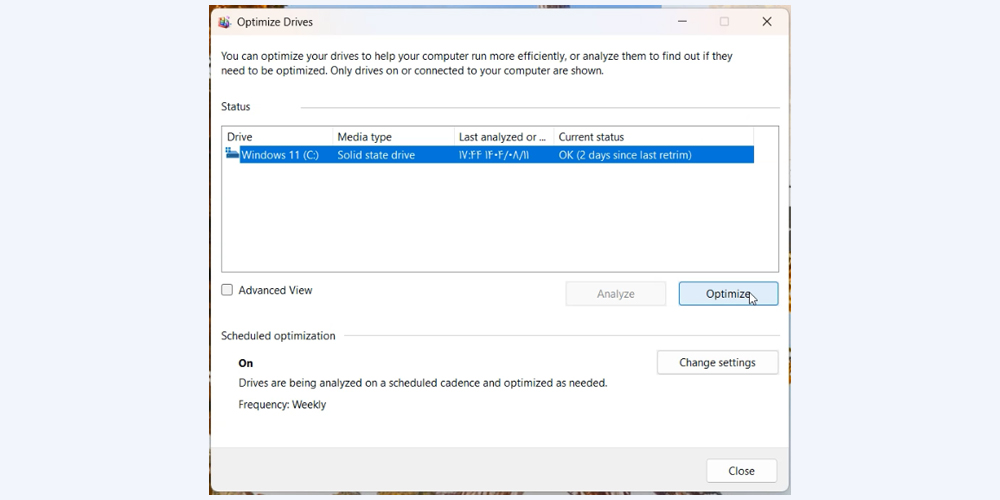
12. استفاده از Performance Monitor برای بررسی عملکرد سیستم
Performance Monitor ویندوز ابزار قدرتمندی است که عملکرد سیستم را بهصورت دقیق بررسی میکند و مشکلاتی که باعث کاهش سرعت کامپیوتر میشوند را شناسایی کرده و راهحل ارائه میدهد. استفاده از آن ساده است و مراحل زیر را در ویندوز انجام دهید:
- در کادر جستجوی ویندوز بنویسید
perfmon /reportو Enter بزنید (توجه: بین perfmon و اسلش فاصله باشد). - پنجره Resource and Performance Monitor باز شده و اطلاعات سیستم جمعآوری میشود.
- اگرچه تایمر 60 ثانیه را نشان میدهد، ممکن است این مرحله چند دقیقه طول بکشد.
- پس از پایان، گزارشی تعاملی نمایش داده میشود که شامل جزئیات دقیق عملکرد سیستم و پیشنهاد راهحل برای هر مشکل است.
- در بخش Resource Overview میتوانید وضعیت CPU، دیسک، شبکه و حافظه را مشاهده کنید؛ نتایج با سه رنگ سبز (بدون مشکل)، زرد (مشکل بالقوه) و قرمز (وجود مشکل) نمایش داده میشوند.
سوالات متداول
چرا کامپیوترم بعد از هر کلیک کند عمل میکند؟
کند شدن کامپیوتر میتواند دلایل متعددی داشته باشد، مثل برنامههای استارتآپ زیاد، فایلهای غیرضروری، بدافزارها یا حتی تنظیمات Power Saver. خوشبختانه با روشهای سادهای مثل غیرفعال کردن برنامههای استارتآپ، پاکسازی هارد و ریاستارت ویندوز میتوان سرعت سیستم را به طور چشمگیر افزایش داد.
آیا برای افزایش سرعت کامپیوتر حتماً باید سیستم جدید بخرم؟
نه! بیشتر مشکلات کاهش سرعت با ترفندهای نرمافزاری و رایگان قابل حل هستند. به عنوان مثال غیرفعال کردن سینک OneDrive، یکپارچهسازی هارد، ارتقا RAM یا فعال کردن نگهداری خودکار ویندوز میتوانند عملکرد سیستم فعلی شما را بهینه کنند بدون اینکه هزینه اضافی برای خرید کامپیوتر جدید بدهید.
بهترین روش سریع برای افزایش سرعت کامپیوتر چیست؟
سادهترین و سریعترین روش، ریاستارت کردن ویندوز است. این کار باعث میشود تمام برنامههای در حال اجرا متوقف شده و منابع سیستم آزاد شوند. اما برای افزایش سرعت دائمی، توصیه میشود از ترکیبی از روشهای نرمافزاری مثل پاکسازی فایلها، مدیریت استارتآپ، بررسی ویروسها و ارتقا RAM استفاده کنید.
کلام آخر
اگر کامپیوترتان کند شده یا برنامهها به درستی اجرا نمیشوند، نگران نباشید؛ نیازی به خرید سیستم جدید نیست. با چند ترفند ساده و سریع میتوانید عملکرد سیستم خود را بهبود دهید، حتی اگر دانش فنی کمی داشته باشید. کافی است روش مناسب خود را انتخاب کنید و از تجربهای روان و لذتبخش بهرهمند شوید.
همچنین ما بهترین هارد و فلش مموریهای باکیفیت و سریع را با گارانتی و خدمات پس از فروش معتبر عرضه میکنیم تا تجربهای بدون نگرانی داشته باشید.
💡 حالا نوبت شماست! تجربهتان در افزایش سرعت کامپیوتر را با ما به اشتراک بگذارید.

درود من نطرمو میزارم بلکه به درد تون بخوره
من وقتی این مقاله رو خوندم، حس کردم کامپیوترم دوباره زنده شد! 😅 همیشه از کند بودنش کلافه بودم، اما با این روش ها می تونی واقعاً بالا بردن سرعت کامپیوتر رو حس کنی.
دوستان من اول فایل های اضافی، بعد مدیریت استارت آپ، و آخرش ترفند های ساده که همون لحظه باعث افزایش سرعت سیستم میشه رو انجام دادم. الان کامپیوترم مثل روز اولش شده و حس میکنم دارم با موشک کار میکنم! 🚀🚀🚀🚀
خیلی خوشحالم از راهکار هایی مثل غیرفعال کردن استارت آپهای سنگین، پاکسازی فایلهای اضافی، ریاستارت درست موقعش و حتی تمیز کردن داخل کیس، همهشون واقعاً به بالا بردن سرعت سیستم کمک میکنن. واقعاً ممنون که نشون دادی چطور بدون هزینه عجیب بتونم عملکرد سیستمم رو ارتقا بدم.